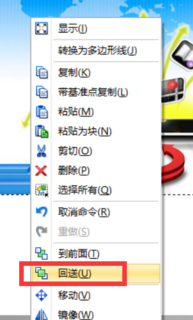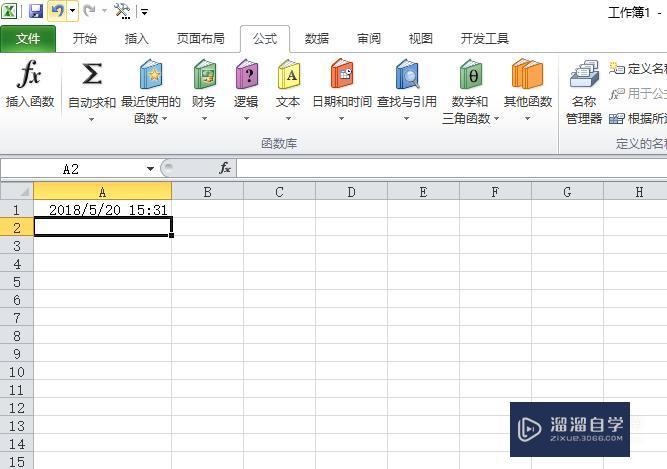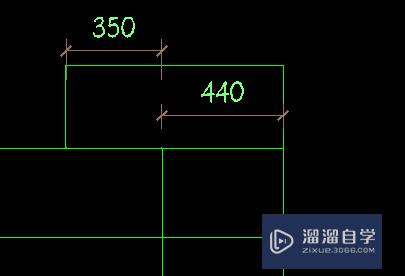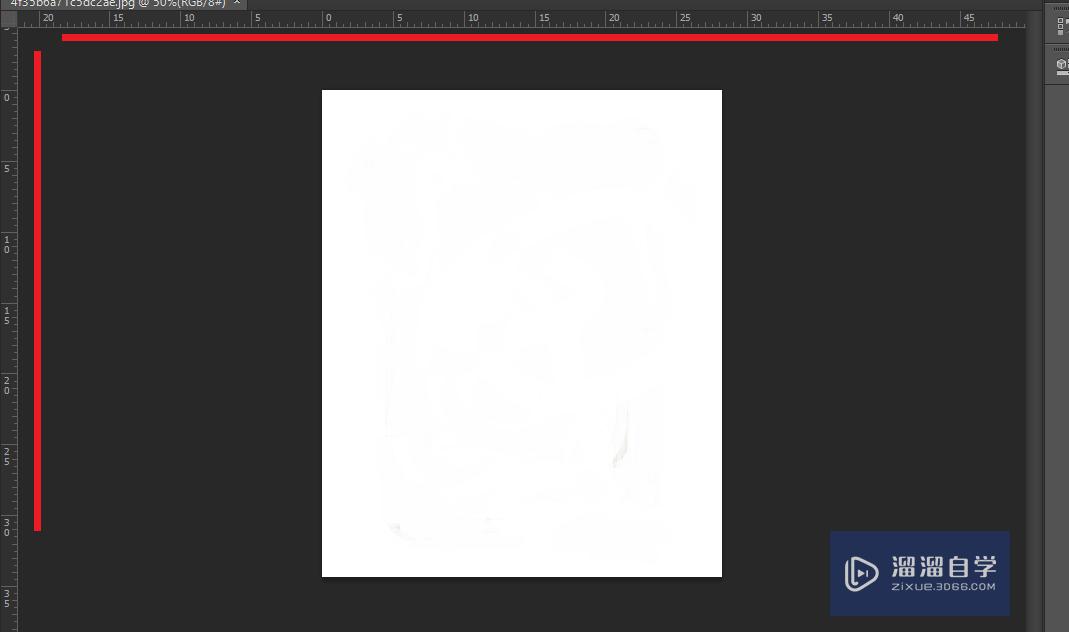如何使用Excel的替换功能(如何使用excel的替换功能设置)优质
在Excel中。我们经常会输入一些错误的信息。如果想要将这些一个一个替换那实在太麻烦了。找起来也不容易。那么下面小渲就来教大家如何使用Excle的替换功能。学完相信大家都能轻松解决问题。
工具/软件
硬件型号:机械革命极光Air
系统版本:Windows7
所需软件:Excel2013
方法/步骤
第1步
打开电子表。选择“开始”菜单下的“查找和选择”命令
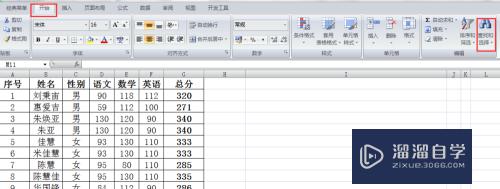
第2步
选择“替换”命令
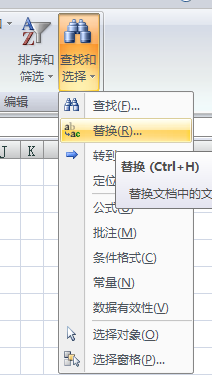
第3步
在“查找和替换”对话框中输入查找内容和替换为的内容
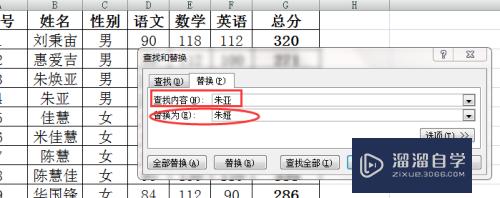
第4步
选择“全部替换”则表中全部的内容都进行了替换
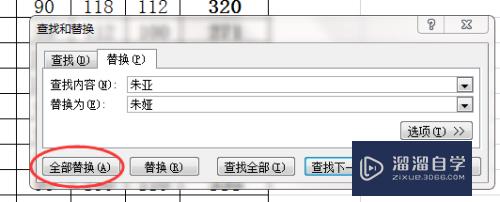
第5步
选择“替换”则只替换当前的内容
第6步
选择“选项”的话还可以设置替换的格式
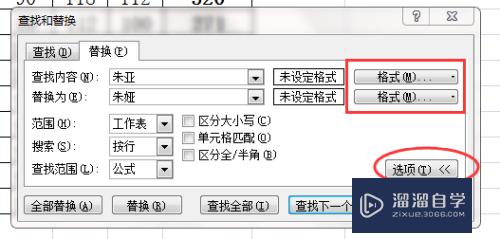
以上关于“如何使用Excel的替换功能(如何使用excel的替换功能设置)”的内容小渲今天就介绍到这里。希望这篇文章能够帮助到小伙伴们解决问题。如果觉得教程不详细的话。可以在本站搜索相关的教程学习哦!
更多精选教程文章推荐
以上是由资深渲染大师 小渲 整理编辑的,如果觉得对你有帮助,可以收藏或分享给身边的人
本文标题:如何使用Excel的替换功能(如何使用excel的替换功能设置)
本文地址:http://www.hszkedu.com/64355.html ,转载请注明来源:云渲染教程网
友情提示:本站内容均为网友发布,并不代表本站立场,如果本站的信息无意侵犯了您的版权,请联系我们及时处理,分享目的仅供大家学习与参考,不代表云渲染农场的立场!
本文地址:http://www.hszkedu.com/64355.html ,转载请注明来源:云渲染教程网
友情提示:本站内容均为网友发布,并不代表本站立场,如果本站的信息无意侵犯了您的版权,请联系我们及时处理,分享目的仅供大家学习与参考,不代表云渲染农场的立场!